كيفية إضافة موسيقى خلفية إلى مقطع فيديو دون فقدان الجودة
هناك العديد من الأسباب التي تحتاج إليها أضف موسيقى إلى مقطع فيديو. عندما تأخذ مقطع فيديو وتستعد للتحميل إلى حسابك على YouTube ، على سبيل المثال ، فإن إضافة موسيقى خلفية ستجعل الفيديو جذابًا. في بعض الأحيان ، يمكنك استبدال صوت الخلفية أو الضوضاء بالموسيقى الخاصة بك في مقطع فيديو أيضًا. ومع ذلك ، فهي ليست مهمة بسيطة إذا لم يكن لديك الأداة الصحيحة. سيوضح لك هذا الدليل كيفية القيام بذلك على جهاز الكمبيوتر والأجهزة المحمولة بسهولة.
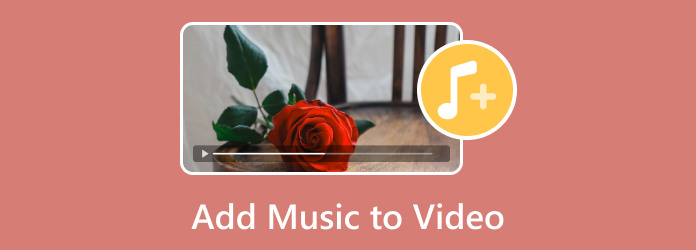
الجزء 1: أفضل طريقة لإضافة الموسيقى إلى الفيديو على جهاز الكمبيوتر / جهاز Mac
عند إضافة موسيقى إلى الفيديو ، قد تكون قلقًا بشأن فقدان الجودة ومشاكل أخرى. Tipard Video Converter Ultimate هي أداة قوية للقيام بالمهمة بدون مهارات تقنية. إنه قادر على معالجة مقاطع الفيديو حتى 4K Ultra بدون فقدان الجودة. علاوة على ذلك ، إنه سهل الاستخدام.
الميزات الرئيسية لأفضل برامج إضافة الموسيقى إلى الفيديو
- 1. أضف الموسيقى إلى الفيديو دون فقدان الجودة بنقرة واحدة.
- 2. دعم مجموعة واسعة من تنسيقات الصوت ، مثل MP4 ، MOV ، إلخ.
- 3. معالجة عدة مقاطع فيديو دفعة باستخدام تقنية الخيوط المتعددة.
كيفية إضافة موسيقى خلفية إلى الفيديو على سطح المكتب
الخطوة1أضف ملفات الفيديو
يقدم محرر الفيديو نسختين ، أحدهما للكمبيوتر الشخصي والآخر لنظام التشغيل Mac. قم بتثبيت البرنامج المناسب على جهاز الكمبيوتر الخاص بك وتشغيله. انقر على إضافة ملفات القائمة واختيار إضافة ملفات or إضافة مجلد لاستيراد الفيديو الذي تريد تحريره.

الخطوة2أضف الموسيقى إلى الفيديو
حدد موقع العنوان الأول في منطقة المكتبة ، وانقر فوق تعديل لفتحه في نافذة محرر الفيديو. انقر على و زر بجوار مقطع صوتي وأضف موسيقى الخلفية إلى الفيديو. ثم اضبط ملف الصوت ومعاينة النتيجة عن طريق ضرب بلايستشن زر تحت مشغل الوسائط المدمج. إذا كانت الموسيقى لا تتطابق مع الصورة ، فاضبطها تأخير. انقر على OK زر لتأكيد ذلك. ثم أضف الموسيقى إلى مقاطع الفيديو الأخرى.

الخطوة3حفظ مقاطع الفيديو مع الموسيقى
انقر على تحويل الكل إلى القائمة في الجانب الأيمن العلوي وتعيين تنسيق الإخراج. ثم قم بتعيين مجلد معين عن طريق الضغط على ملف مجلد زر في الأسفل. أخيرًا ، انقر فوق تحويل جميع زر لتصدير الفيديو مع الموسيقى الخلفية.

الجزء 2: كيفية إضافة الموسيقى إلى الفيديو على iPhone / Android
كيفية إضافة موسيقى إلى مقطع فيديو على iPhone
iMovie هو تطبيق محرر الفيديو المدمج على iPhone و iPad. يمكّنك من إضافة موسيقى إلى مقطع فيديو على المخطط الزمني بسهولة. دعنا نبدع الآن.
الخطوة1افتح iMovie ، واضغط على متابعة ، وإنشاء مشروع ، ثم فيلم إلى مشروع جديد.
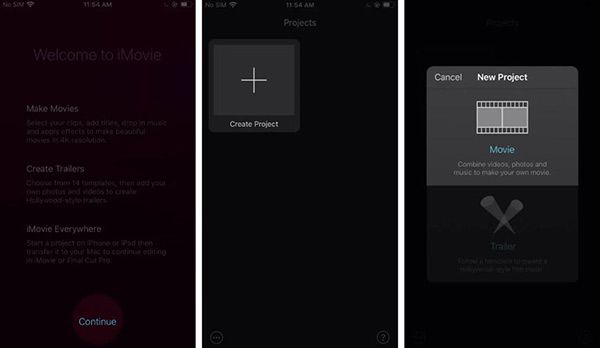
الخطوة2حدد الفيديو الذي تريد تحريره واضغط على إنشاء فيلم للإضافة إلى الجدول الزمني. حرك شريط التمرير إلى بداية الفيديو.
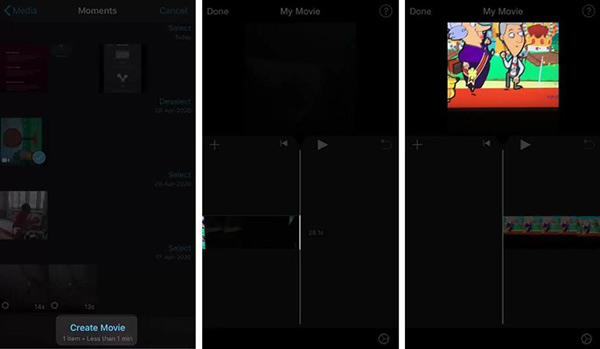
الخطوة3بعد ذلك ، اضغط على و أيقونة ، اختر Audio وحدد مصدر موسيقى الخلفية. فيما يلي ثلاثة خيارات ، الموسيقى التصويرية ، الموسيقى الخاصة بي و مؤثرات صوتيه. الأول يقدم الموسيقى عبر الإنترنت ، والثاني يتيح لك إضافة الأغاني من تطبيق الموسيقى ، والثالث يتيح استخدام مقاطع خالية من حقوق النشر.
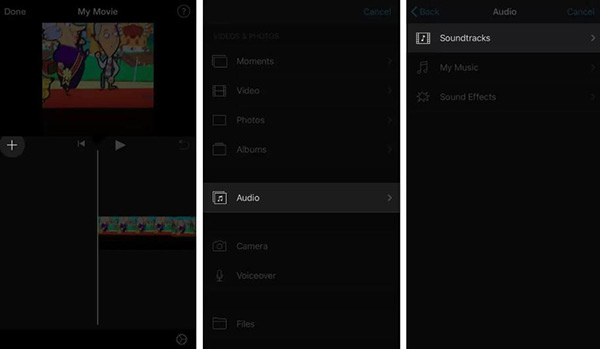
الخطوة4استمع مسبقًا إلى ملف صوتي وحدده. سيبدأ اللعب. إذا كنت راضيًا عن ذلك ، فانقر فوق و بجوار ملف الصوت وإضافته إلى الفيديو.
الخطوة5انتقل إلى الجدول الزمني وقم بتشغيل الفيديو باستخدام موسيقى في الخلفية. هنا يمكنك سحب وتحريك أيقونة مكبر الصوت لمطابقة الفيديو والصوت.
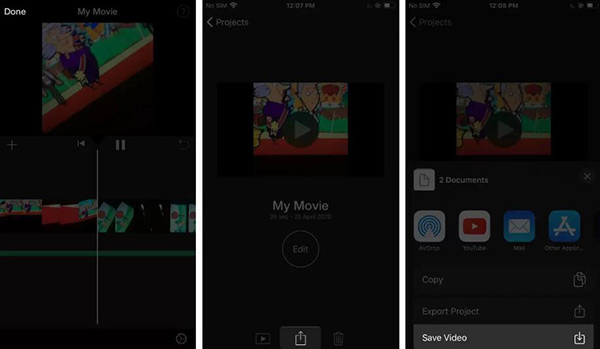
الخطوة6الآن ، اضغط تم. في الجزء العلوي من شاشتك واضغط على مشاركة أيقونة. هنا يمكنك أن تقرر نشره على وسائل التواصل الاجتماعي أو الضغط على حفظ الفيديو واختر دقة لتصديرها إلى ذاكرتك.
كيفية إضافة الصوت إلى مقطع فيديو على Android
عندما يتعلق الأمر بإضافة موسيقى إلى مقطع فيديو على Android ، فستحتاج إلى تطبيق محرر فيديو تابع لجهة خارجية. نحن نستخدم Quik كمثال لنوضح لك سير العمل ، لأنه مجاني لاستخدام النسخة الكاملة.
الخطوة1لمس قم بإنشاء فيديو جديد الزر في تطبيق Quik والسماح له بالوصول إلى معرض الصور الخاص بك إذا كنت تستخدمه لأول مرة. حدد الفيديو الذي تريد تحريره واضغط على و .
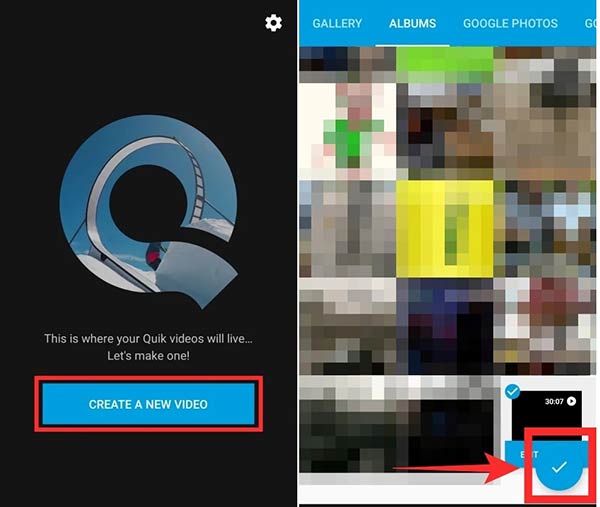
الخطوة2بمجرد تحميل الفيديو ، انقر فوق موسيقى أيقونة في الأسفل وستحصل على مكتبة الصوت. هنا يمكنك اختيار فئة واختيار موسيقى الخلفية. لاستخدام الموسيقى الخاصة بك ، انقر فوق مكتبة الموسيقى واختر موسيقاي.
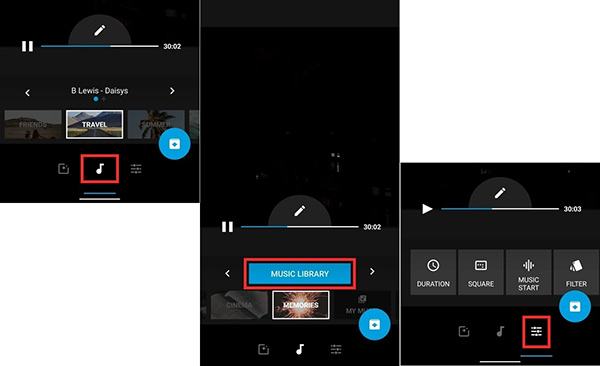
الخطوة3بعد ذلك ، قم بالتبديل إلى ملف الإعدادات علامة التبويب في الأسفل. الآن ، يمكنك ضبط المدة والجوانب الأخرى.
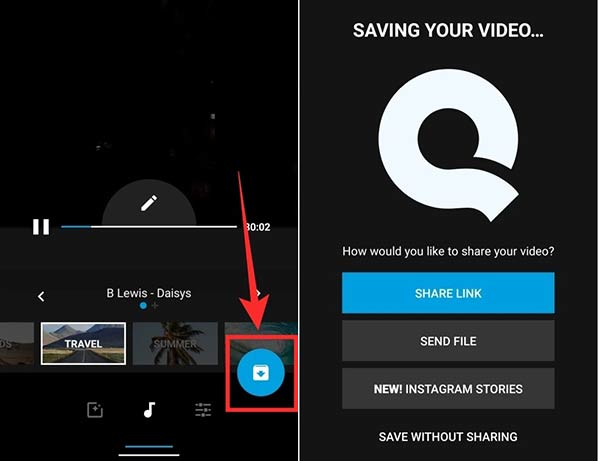
الخطوة4عند الانتهاء من إضافة موسيقى إلى مقطع فيديو ، انقر فوق تم. زر. بعد ذلك ، يمكنك مشاركة الفيديو كرابط أو إرساله إلى صديقك أو حفظ الفيديو في معرض الصور الخاص بك دون مشاركته.
قراءة موسعة:
• 4 طرق لقص مقاطع فيديو MP4 بدون علامة مائية
• كيفية إضافة ترجمات إلى مقاطع فيديو MP4 بشكل دائم في SRT و ASS و SSA
الجزء 3: أسئلة وأجوبة حول إضافة الموسيقى إلى الفيديو
كيف أضيف موسيقى إلى صورة؟
قم بتثبيت برنامج Tipard Video Converter Ultimate على جهازك وتشغيله. لإضافة موسيقى إلى صورك ، يجب عليك الانتقال إلى MV والنقر فوق الزر "إضافة ملف" لاستيراد الصور. ثم يرجى التبديل إلى علامة التبويب "الإعداد" وإضافة موسيقى خلفية إلى الصور.
هل يمكنني إضافة موسيقى إلى صورة؟
نعم ، يمكنك إضافة صورك إلى محرر صور لديه القدرة على إضافة موسيقى ، ثم تطبيق موسيقى الخلفية على الصور.
كيف تضيف الصوت إلى الفيديو؟
لديك خياران لإضافة الصوت إلى الفيديو. أولاً ، يمكنك تسجيل صوتك ثم تراكبه على الفيديو الخاص بك في محرر فيديو. أو يمكنك استخدام محرر فيديو لديه القدرة على القيام بالصوت لإكمال المهمة مباشرة.
وفي الختام
شاركك هذا الدليل بثلاث طرق أضف موسيقى إلى مقطع فيديو على الكمبيوتر والجهاز المحمول. إذا لم يكن مقطع الفيديو كافيًا لجذب الانتباه ، فيمكنك محاولة تطبيق بعض الموسيقى وصوت الخلفية باستخدام Tipard Video Converter Ultimate. يمكنه تلبية احتياجاتك في تحرير الفيديو والصوت. المزيد من المشاكل؟ يرجى كتابة رسالتك أسفل هذا المنصب.







